Разработчики интернет обозревателя Мозила Фаерфокс, прежде чем разместить дополнительные расширения на своём официальном интернет портале «addons.mozilla.org» обязательно проверяют все разработки на соответствие с жёсткими критериями, отвечающим всем требованиям безопасности. В случае, если проверка дала положительные результаты, специалисты технической поддержки Mozilla подписывают проверенные приложения своей уникальной цифровой подписью. Данная процедура даёт приложениям право быть установленными в веб-браузер пользователя. Расширения могут быть размещены и на иных сетевых ресурсах, но они также должны отвечать всем требованиям безопасности и конфиденциальности Firefox, иначе они не смогут получить соответствующее разрешение на размещение в интернет сети под знаком партнёра Mozilla Foundation.

О цифровой подписи расширений
Проще говоря, наличие цифровой подписи гарантирует безопасную работу расширения, следовательно, и браузера. Вся ваша личная информация при использовании такого расширения не попадёт в третьи руки и будет в полной сохранности.
Абсолютно все дополнения, работа которых направлена на увеличение возможностей интернет – поисковика должны иметь подпись. Исключениями являются расширения, которые меняют внешний вид панельки инструментов и различные языковые пакеты.
Как отключить проверку дополнений
Если вы пренебрегаете безопасностью своего веб-браузера и всё ровно хотите использовать неподписанные расширения, то существует, на мой взгляд, достаточно простой способ, как отключить проверку дополнений Firefox.
Для начала скачайте и установите немного другую версию интернет – поисковика Mozilla Firefox. Такую как «Developer Edition» или «Nightly», они позволяют обходить требования на наличие подписей дополнительных расширений. Теперь вам нужно будет слегка изменить настройку конфигурации.
Для этого запустите браузер и в поисковой строке наберите «about:config», без кавычек и нажмите кнопку «Enter» или на вспомогательной строчке слово «Посетить»;
Затем у вас откроется окошко, информация в котором, предупреждает о возможных рисках, жмём по кнопочке «Я принимаю на себя риск»;
В открывшемся окошке найдите параметр «xpinstall.signatures.required» (или просто копируем и вставляем его в строку поиска);
Нажимаем правой кнопкой мышки по параметру и выбираем пункт «Переключить» (или можно дважды кликнуть левой кнопкой мыши).
После того как вы измените данный параметр в настройках конфигурации, вы сможете устанавливать расширения, не прошедшие проверку системой безопасности Firefox.
Также вы можете установить другие неофициальные версии браузера Mozilla Firefox, которые тоже позволят менять настройки проверки подписей плагинов.

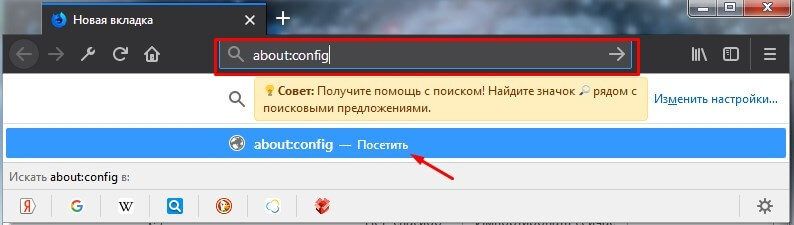
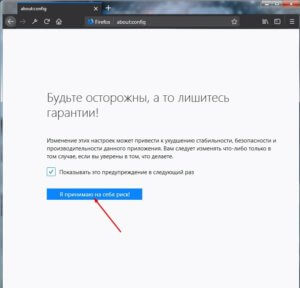
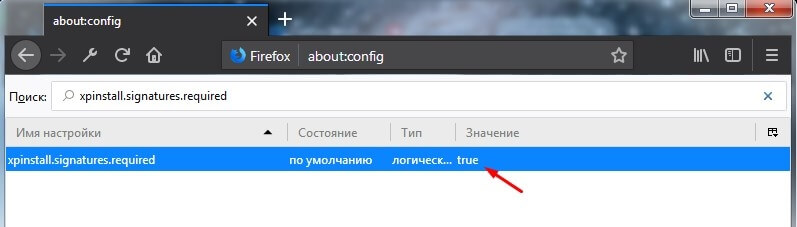





Переключил указанный параметр на «false» и новое дополнение сразу установилось.
Большое спасибо авторам!